Doe een gratis scan en controleer of uw computer is geïnfecteerd.
VERWIJDER HET NUOm het volledige product te kunnen gebruiken moet u een licentie van Combo Cleaner kopen. Beperkte proefperiode van 7 dagen beschikbaar. Combo Cleaner is eigendom van en wordt beheerd door RCS LT, het moederbedrijf van PCRisk.
Discover Treasure verwijderingsinstructies
Wat is Discover Treasure?
Gemaakt door SuperWeb LLC is Discover Treasure een mogelijk ongewenst programma (PUP) dat claimt de surfervaring van gebruikers op internet te verbeteren door het inschakelen van aankoopvergelijkingen, het vertonen van kortingsbonnen en het leveren van andere online-shopping gerelateerde functies - We zijn gepassioneerd over het verbeteren van het web met de beste hulpmiddelen om je surfervaring te verbeteren, van het zoeken op internet tot het vergelijken van de beste online aanbiedingen om de beste prijzen te vinden. We hebben al onze geweldige ideeën gecombineerd tot het Discover Treasure produktpakket, een GRATIS set tools die je surfervaring... beter maken!". Deze valse claims verleiden gebruikers vaak tot het idee dat Discover Treasure een gepaste browser extensie is. Toch zouden gebruikers moeten beseffen dat deze app eigenlijk bekend staat als adware omdat ze stiekem systemen infiltreert en intrusieve online advertenties genereert. Daarnaast verzamelt ze achteraf ook aan het surfen op internet gerelateerde informatie.
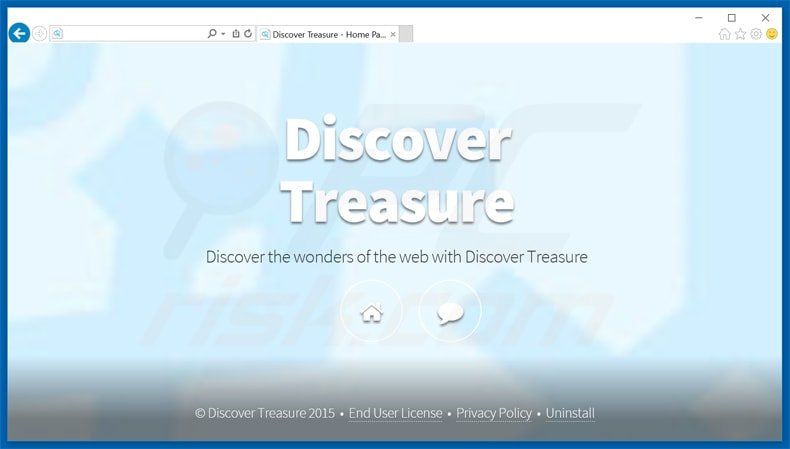
De soorten verzamelde data omvatten de URL's van bezochte websites, bekeken pagina's, zoekopdrachten, unieke identificatie nummers en IP adressen. Elke verzamelde bit data wordt gedeeld met derden. Om deze reden zouden gebruikers moeten weten dat sommige van de verzamelde data persoonlijk identificeerbaar kan zijn. Het misbruiken van persoonlijke data kan gemakkelijk ernstige schendingen van de privacy veroorzaken of zelfs identiteitsdiefstal. Verder genereert Discover Treasure verschillende soorten intrusieve online advertenties zoals banners, pop-ups, coupons, interstitiële, transitionele, volledige pagina- en zoekadvertenties. Vermits al deze advertenties worden vertoond mbv een virtuele laag realiseren gebruikers zich niet dat deze advertenties niet afkomstig zijn van de door hen bezochte websites. Hierdoor, door het verbergen van de inhoud van webpagina's, verstoren advertenties ernstig de goede surfervaring op internet. Daarbij verwijzen sommigen gebruikers door naar kwaadaardige sites die besmettelijke inhoud bevatten. Dat betekent dat advertenties kunnen leiden tot risicovolle adware of malware besmettingen wanneer erop geklikt wordt. Om deze redenen moet Discover Treasure zo snel mogelijk verwijderd worden.
Discover Treasure privacy beleid aangaande dataverzameling:
We delen of verkopen je niet-openbare persoonlijke informatie enkel met niet-geaffilieerde derden wanneer we geloven dat dit toegestaan wordt door jou of door dit privacybeleid. Bijkomend kan het bedrijf je persoonlijke informatie delen met onze moeder-, dochter of geaffilieerde bedrijven zonder beperkingen.
Het is de moeite waard te vermelden dat Discover Treasure niet de enige applicatie is die werd ontwikkeld door SuperWeb LLC. Er zijn tientallen mogelijk ongewenste programma's die werden uitgegeven door dit bedrijf, bijvoorbeeld Sonic Train, Sharp Angle, Treasure Track. Merk op dat deze allemaal compleet identiek zijn. Het enige verschil is de naam. SuperWeb LLC geeft doelbewust identieke maar anders genaamd adware-type apps uit om zo detectie door legitieme anti-spyware en anti-virus pakketten te voorkomen. Onthou dat al deze applicaties (waaronder Discover Treasure) ontworpen werden om inkomsten te genereren voor de ontwikkelaars. In plaats van dus de beloofde functionaliteiten te leveren vertonen ze enkel advertenties en verzamelen ze persoonlijk identificeerbare informatie.
Hoe werd Discover Treasure geïnstalleerd op mijn computer?
Dit mogelijk ongewenste programma wordt verspreid via een misleidende software marketing methode genaamd 'bundling' (een undercover installatie van applicaties van derden samen met reguliere apps), daardoor infiltreert deze gewoonlijk systemen zonder toestemming van de gebruikers. De reden waarom deze methode zo populair en effectief is, is het totale gebrek aan oplettendheid bij gebruikers tijdens download- en installatieprocessen. Veel gebruikers letten niet goed op tijdens het downloaden of installeren van software - ze overhaasten deze twee processen en slaan de meeste/alle stappen over, zonder te beseffen dat mogelijk ongewenste programma's waarschijnlijk verborgen worden onder de 'Aangepaste' of 'Geavanceerde' instellingen. Door dat te doen installeren gebruikers onbedoeld frauduleuze applicaties zoals Discover Treasure.
Hoe vermijd je de installatie van mogelijk ongewenste applicaties?
De sleutel tot computerveiligheid is oplettendheid en dus zouden gebruikers erg oplettend moeten zijn bij het downloaden en installeren van software. Beide processen moeten uitgevoerd worden met ofwel de 'Aangepaste' ofwel de 'Geavanceerde' instellingen. Verzeker je ervan dat alle gebundelde applicaties opgelijst staan voor installatie/download want software van derden is wellicht frauduleus.
Onmiddellijke automatische malwareverwijdering:
Handmatig de dreiging verwijderen, kan een langdurig en ingewikkeld proces zijn dat geavanceerde computer vaardigheden vereist. Combo Cleaner is een professionele automatische malware verwijderaar die wordt aanbevolen om malware te verwijderen. Download het door op de onderstaande knop te klikken:
DOWNLOAD Combo CleanerDoor het downloaden van software op deze website verklaar je je akkoord met ons privacybeleid en onze algemene voorwaarden. Om het volledige product te kunnen gebruiken moet u een licentie van Combo Cleaner kopen. Beperkte proefperiode van 7 dagen beschikbaar. Combo Cleaner is eigendom van en wordt beheerd door RCS LT, het moederbedrijf van PCRisk.
Snelmenu:
- Wat is Discover Treasure?
- STAP 1. Verwijder de Discover Treasure applicatie via het Controle Paneel.
- STAP 2. Verwijder de Discover Treasure adware uit Internet Explorer.
- STAP 3. Verwijder de Discover Treasure advertenties uit Google Chrome.
- STAP 4. Verwijder de 'Ads by Discover Treasure' uit Mozilla Firefox.
- STAP 5. Verwijder de Discover Treasure advertenties uit Safari.
- STAP 6. Verwijder frauduleuze extensies uit Microsoft Edge.
Discover Treasure adware verwijdering:
Windows 10 gebruikers:

Klik rechts in de linkerbenedenhoek, in het Snelle Toegang-menu selecteer Controle Paneel. In het geopende schem kies je Programma's en Toepassingen.
Windows 7 gebruikers:

Klik Start ("het Windows Logo" in de linkerbenedenhoek van je desktop), kies Controle Paneel. Zoek naar Programma's en toepassingen.
macOS (OSX) gebruikers:

Klik op Finder, in het geopende scherm selecteer je Applicaties. Sleep de app van de Applicaties folder naar de Prullenbak (die zich in je Dock bevindt), klik dan rechts op het Prullenbak-icoon en selecteer Prullenbak Leegmaken.
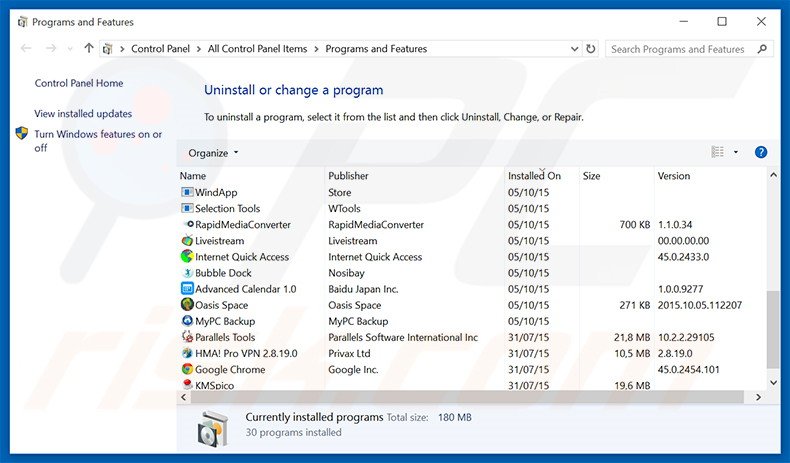
In het programma's verwijderen-scherm zoek je naar "Discover Treasure" selecteer deze verwijzing en klik op "Deïnstalleren" of "Verwijderen".
Na het verwijderen van dit mogelijk ongewenste programma dat Discover Treasure advertenties veroorzaakt scan je best je computer op enige overgebleven onderdelen of mogelijke besmettingen met malware. Om je computer te scannen gebruik je best aanbevolen malware verwijderingssoftware.
DOWNLOAD verwijderprogramma voor malware-infecties
Combo Cleaner die controleert of uw computer geïnfecteerd is. Om het volledige product te kunnen gebruiken moet u een licentie van Combo Cleaner kopen. Beperkte proefperiode van 7 dagen beschikbaar. Combo Cleaner is eigendom van en wordt beheerd door RCS LT, het moederbedrijf van PCRisk.
Verwijder de Discover Treasure adware uit je internet browsers:
Video die toont hoe mogelijk ongewenste browser add-ons te verwijderen:
 Verwijder de kwaardaardige add-ons uit Internet Explorer:
Verwijder de kwaardaardige add-ons uit Internet Explorer:
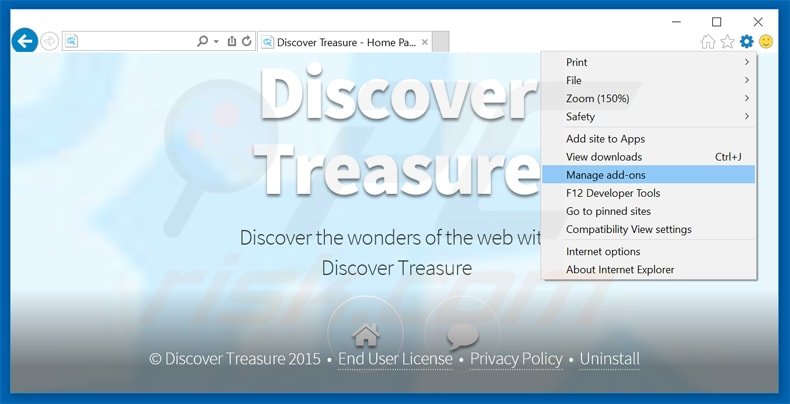
Klik op het "tandwiel" icoon![]() (in de rechterbovenhoek van Internet Explorer) selecteer "Beheer Add-ons". Zoek naar "Discover Treasure", selecteer deze en schakel hem uit.
(in de rechterbovenhoek van Internet Explorer) selecteer "Beheer Add-ons". Zoek naar "Discover Treasure", selecteer deze en schakel hem uit.
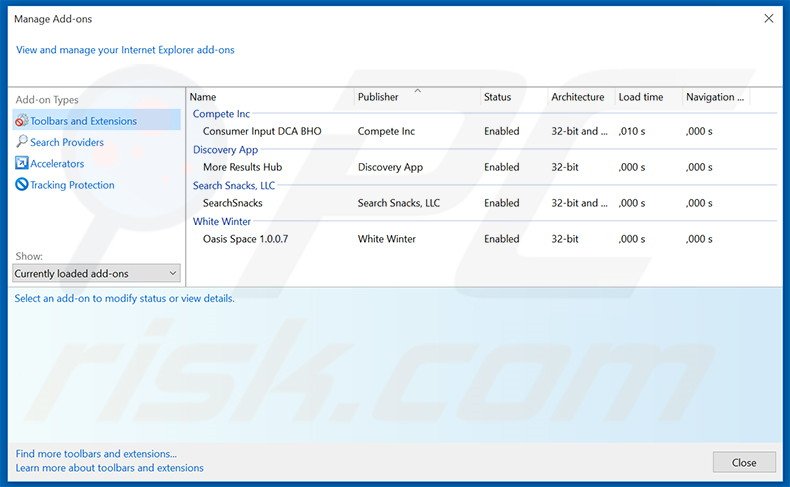
Optionele methode:
Als je problemen blijft hebben met het verwijderen van discover treasure adware dan kan je je Internet Explorer instellingen terug op standaard zetten.
Windows XP gebruikers: Klik op Start, klik Uitvoeren, in het geopende scherm typ inetcpl.cpl. In het geopende scherm klik je op de Geavanceerd tab en dan klik je op Herstellen.

Windows Vista en Windows 7 gebruikers: Klik op het Windows logo, in de start-zoekbox typ inetcpl.cpl en klik op enter. In het geopende scherm klik je op de Geavanceerd tab en dan klik je op Herstellen.

Windows 8 gebruikers: Open Internet Explorer en klik op het "tandwiel" icoon. Selecteer Internet Opties. In het geopende scherm selecteer je de Geavanceerd-tab en klik je op de Herstellen-knop.

In het geopende scherm selecteer je de Geavanceerd-tab

Klik op de Herstellen-knop.

Bevestig dat je de Internet Explorer instellingen naar Standaard wil herstellen - Klik op de Herstellen-knop.

 Verwijder de kwaadaardige extensies uit Google Chrome:
Verwijder de kwaadaardige extensies uit Google Chrome:
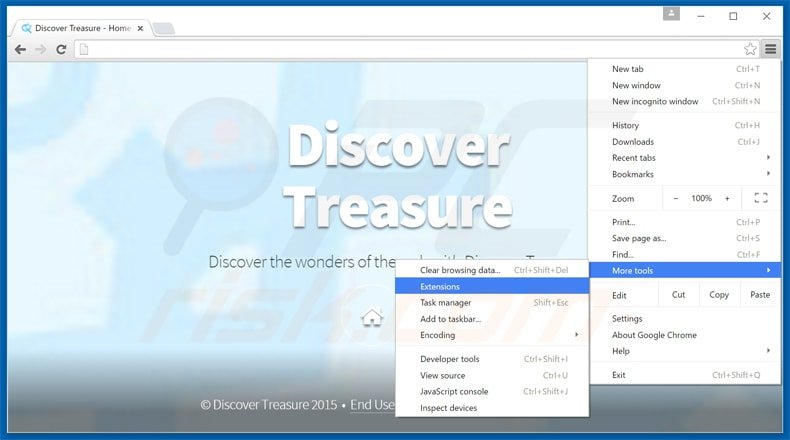
Klik op het Chrome menu icoon![]() (rechterbovenhoek van Google Chrome), selecteer "Instellingen" en klik op "Extensies". Zoek naar "Discover Treasure", selecteer deze verwijzing en klik op een prullenbak-icoon.
(rechterbovenhoek van Google Chrome), selecteer "Instellingen" en klik op "Extensies". Zoek naar "Discover Treasure", selecteer deze verwijzing en klik op een prullenbak-icoon.
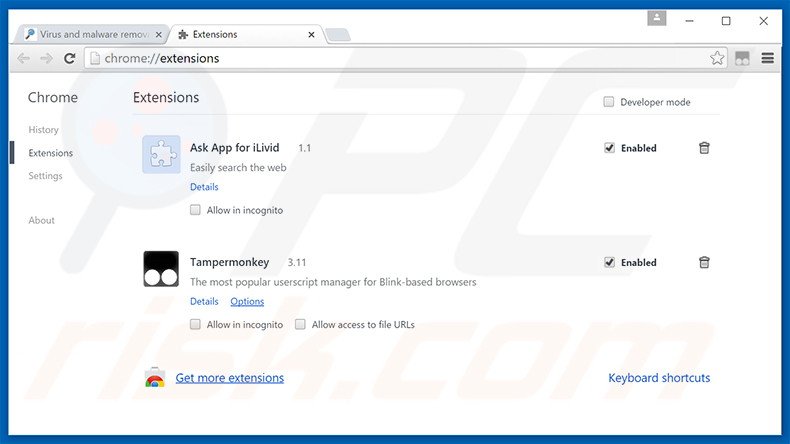
Optionele methode:
Als je problemen hebt met het verwijderen van discover treasure adware, reset dan de instellingen van je Google Chrome browser. Klik op het Chrome menu icoon ![]() (in de rechterbovenhoek van Google Chrome) en selecteer Instellingen. Scroll naar onder. Klik op de link Geavanceerd....
(in de rechterbovenhoek van Google Chrome) en selecteer Instellingen. Scroll naar onder. Klik op de link Geavanceerd....

Nadat je helemaal naar benden hebt gescrolld klik je op Resetten (Instellingen terugzetten naar de oorspronkelijke standaardwaarden)-knop.

In het geopende scherm, bevestig dat je de Google Chrome instellingen wilt resetten door op de 'resetten'-knop te klikken.

 Verwijder de kwaadaardige plugins uit Mozilla Firefox:
Verwijder de kwaadaardige plugins uit Mozilla Firefox:
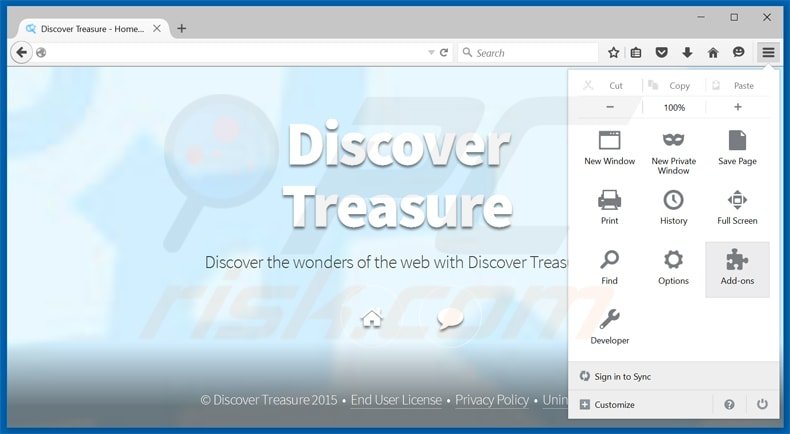
Klik op het Firefox menu![]() (in de rechterbovenhoek van het hoofdscherm), selecteer "Add-ons." Klik op "Extensies" en in het geopende scherm verwijder je "Discover Treasure".
(in de rechterbovenhoek van het hoofdscherm), selecteer "Add-ons." Klik op "Extensies" en in het geopende scherm verwijder je "Discover Treasure".
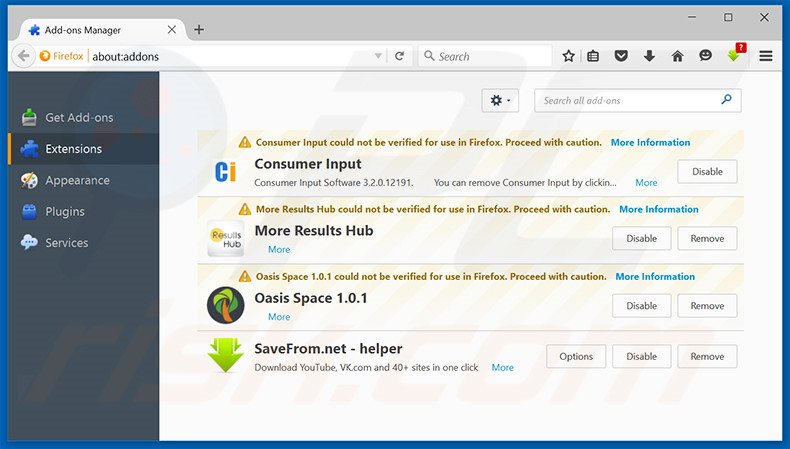
Optionele methode:
Computergebruikers die problemen blijven hebben met het verwijderen van discover treasure adware kunnen de Mozilla Firefox instellingen naar standaard herstellen.
Open Mozilla Firefox, in de rechterbovenhoek van het hoofdvenster klik je op het Firefox menu ![]() , in het geopende keuzemenu kies je het Open Help Menu-icoon
, in het geopende keuzemenu kies je het Open Help Menu-icoon ![]()

Klik dan op Probleemoplossing-informatie.

In het geopende scherm klik je op de Firefox Herstellen knop.

In het geopende scherm bevestig je dat je de Mozilla Firefox instellingen naar Standaard wil herstellen door op de Herstellen-knop te klikken.

 Verwijder kwaadaardige extensies uit Safari:
Verwijder kwaadaardige extensies uit Safari:

Verzeker je ervan dat je Safari browser actief is, klik op het Safari menu en selecteer Voorkeuren….

In het geopende venster klik je op Extensies, zoek naar recent geïnstalleerde verdachte extensies, selecteer deze en klik op Verwijderen.
Optionele methode:
Verzeker je ervan dat je Safari browser actief is en klik op het Safari-menu. In het keuzemenu selecteer je Geschiedenis en Website Data verwijderen…

In het geopende scherm seleceer je alle geschiedenis en klik je op de Geschiedenis Verwijderen-knop.

 Kwaadaardige extensies verwijderen uit Microsoft Edge:
Kwaadaardige extensies verwijderen uit Microsoft Edge:

Klik op het menu-icoon in Edge ![]() (in de rechterbovenhoek van Microsoft Edge), kiest u "Extensies". Zoek recent geïnstalleerde en verdachte browser add-ons en klik op "Verwijderen" (onder hun naam).
(in de rechterbovenhoek van Microsoft Edge), kiest u "Extensies". Zoek recent geïnstalleerde en verdachte browser add-ons en klik op "Verwijderen" (onder hun naam).

Optionele methode:
Als u problemen blijft ondervinden met het verwijderen van de discover treasure adware, herstel dan de instellingen van uw Microsoft Edge browser. Klik op het Edge menu-icoon ![]() (in de rechterbovenhoek van Microsoft Edge) en selecteer Instellingen.
(in de rechterbovenhoek van Microsoft Edge) en selecteer Instellingen.

In het geopende menu kiest u Opnieuw instellen.

Kies Instellingen naar hun standaardwaarden herstellen. In het geopende scherm bevestigt u dat u de instellingen van Microsoft Edge wilt herstellen door op de knop Opnieuw instellen te klikken.

- Als dat niet helpt, volg dan deze alternatieve instructies om de Microsoft Edge browser te herstellen.
Samenvatting:
 De meeste adware of mogelijk ongewenste applicaties infiltreren internetbrowsers van gebruikers via gratis software downloads. Merk op dat de veiligste bron voor het downloaden van gratis software de website van de ontwikkelaar is. Om de installatie van adware te vermijden wees je best erg oplettend met het downloaden of installeren van gratis software.Bij het installeren van het reeds gedownloaden gratis programma kies je best de aangepast of geavanceerde installatie-opties - deze stap zal zlle mogelijk ongewenste applicaties aan het licht brengen die werden geïnstalleerd samen met het gekozen gratis programma.
De meeste adware of mogelijk ongewenste applicaties infiltreren internetbrowsers van gebruikers via gratis software downloads. Merk op dat de veiligste bron voor het downloaden van gratis software de website van de ontwikkelaar is. Om de installatie van adware te vermijden wees je best erg oplettend met het downloaden of installeren van gratis software.Bij het installeren van het reeds gedownloaden gratis programma kies je best de aangepast of geavanceerde installatie-opties - deze stap zal zlle mogelijk ongewenste applicaties aan het licht brengen die werden geïnstalleerd samen met het gekozen gratis programma.
Hulp bij de verwijdering:
Als je problemen ervaart bij pogingen om discover treasure adware van je computer te verwijderen, vraag dan om hulp in ons malware verwijderingsforum.
Post een commentaar:
Als je bijkomende informatie hebt over discover treasure adware of z'n verwijdering, gelieve je kennis dan te delen in de onderstaande commentaren.
Bron: https://www.pcrisk.com/removal-guides/9452-ads-by-discover-treasure
Delen:

Tomas Meskauskas
Deskundig beveiligingsonderzoeker, professioneel malware-analist
Ik ben gepassioneerd door computerbeveiliging en -technologie. Ik ben al meer dan 10 jaar werkzaam in verschillende bedrijven die op zoek zijn naar oplossingen voor computertechnische problemen en internetbeveiliging. Ik werk sinds 2010 als auteur en redacteur voor PCrisk. Volg mij op Twitter en LinkedIn om op de hoogte te blijven van de nieuwste online beveiligingsrisico's.
Het beveiligingsportaal PCrisk wordt aangeboden door het bedrijf RCS LT.
Gecombineerde krachten van beveiligingsonderzoekers helpen computergebruikers voorlichten over de nieuwste online beveiligingsrisico's. Meer informatie over het bedrijf RCS LT.
Onze richtlijnen voor het verwijderen van malware zijn gratis. Als u ons echter wilt steunen, kunt u ons een donatie sturen.
DonerenHet beveiligingsportaal PCrisk wordt aangeboden door het bedrijf RCS LT.
Gecombineerde krachten van beveiligingsonderzoekers helpen computergebruikers voorlichten over de nieuwste online beveiligingsrisico's. Meer informatie over het bedrijf RCS LT.
Onze richtlijnen voor het verwijderen van malware zijn gratis. Als u ons echter wilt steunen, kunt u ons een donatie sturen.
Doneren
▼ Toon discussie